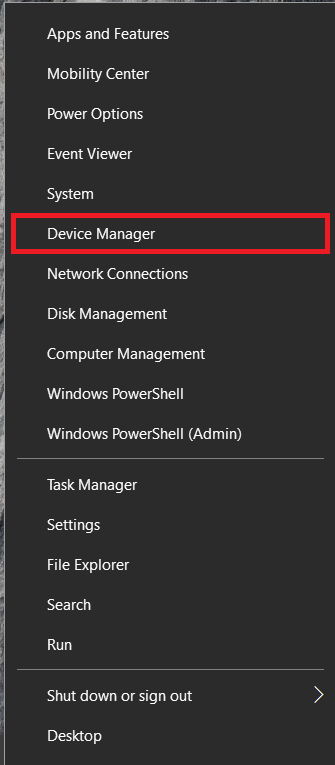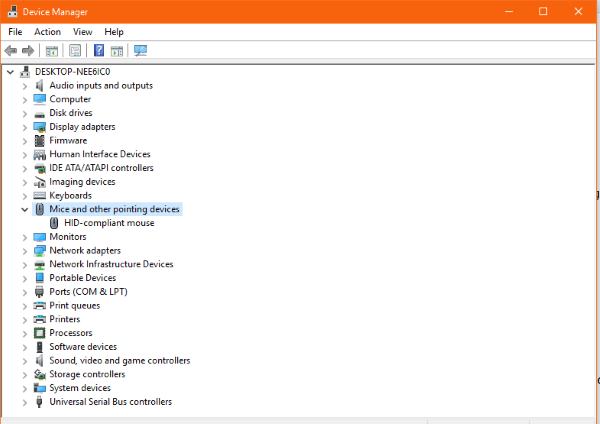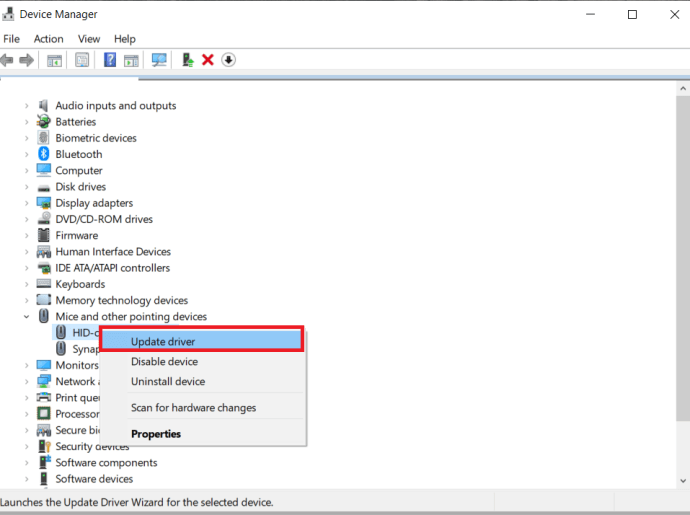Jos sinulla on ongelmia langattoman hiiren kanssa, tämä opetusohjelma on sinua varten. Se kattaa langattoman hiiren vianmäärityksen Windowsissa ja saa sinut taas toimimaan hetkessä!

Johdot ovat tietojenkäsittelyn valitettava sivutuote. Katso keskimääräisen työpöydän taakse ja näet sotkuisen kaapeleita ja johtoja, jotka yhdistävät oheislaitteita, virtaa, tulostimia ja kaikenlaisia. Se ei tarkoita, että sinun on myös sotkettava työpöytäsi. Langattomien oheislaitteiden jatkuva kehitys tarkoittaa, että nyt on hyvä aika siirtyä langattomaan verkkoon.
Langaton hiiri koostuu yleensä muutamasta osasta. Itse hiiri, joka sisältää akun ja langattoman sovittimen, yleensä USB. Hiiri lähettää signaaleja sovittimelle, joka välittää sen edelleen Windowsille seuraamaan komentoa. Se on yksinkertainen asennus, joka toimii hyvin suurimman osan ajasta.
Langattoman hiiren vianmääritys Windowsissa
Oireita langattoman hiiren ongelmista ovat epäsäännöllinen liike, työpöydän kohdistimen hyppääminen tai nykiminen, kohdistin ei liiku kunnolla tai ei liiku ollenkaan. Kaikki nämä voidaan korjata yhdellä tai toisella näistä korjauksista. Tässä opetusohjelmassa oletetaan, että langaton hiiri toimi hyvin jonkin aikaa, ja sitten yhtäkkiä alkoi olla ongelmia.
Vaihda pintaa, jossa hiiri on päällä
Jopa optisilla hiirillä voi joskus olla ongelmia pinnan kanssa, jolla niitä käytetään. Se voi olla liian kiiltävä, liian karkea tai sopimaton. Kokeile toista hiirimattoa, pöytää tai jopa kirjaa nähdäksesi, korjaako pinnan muutos ongelman.
Jos pinta on liian heijastava, sinulla on ongelmia langattoman hiiren kanssa.
Tarkista USB Dongle
Tarkista seuraavaksi, että USB-sovitin on paikoillaan eikä sitä ole siirretty tai siirretty pois paikaltaan. Vaihtoehtoisesti irrota se, odota muutama sekunti ja aseta se toiseen USB-porttiin. Anna Windowsin poimia se ja testata uudelleen.
Kun USB-laite asetetaan, Windows etsii ensin ohjaimia, jotka käyttävät/tunnistavat sen. Yksinkertainen laitteen uudelleenasennus voi korjata pieniä, väliaikaisia ongelmia, joita saattaa ilmetä rekisterissä jne.
Säädä hiiren akkua
Useimpien langattomien hiirten alla on lokero, johon akku mahtuu. Käännä hiiri ympäri ja tarkista, että akku on edelleen paikallaan, hyvässä kunnossa ja koskettaa liitintä niin kuin pitää. Irrota akku ja varmista, että se on puhdas ja puhdas, ja aseta se takaisin.
Joillakin langattomilla hiirillä on Päällä/Vinossa alapuolella olevat kytkimet säästävät akkua. Tarkista, että omasi on vaihdettu Päällä eikä sammunut vahingossa.
Vaihda akku
Tarkistimme aiemmin, että akku oli paikallaan ja ettei siinä ollut likaa ja roskia. Nyt olemme poistaneet monia yleisiä langattoman hiiren ongelmien syitä, joten meidän pitäisi nyt tarkastella akun vaihtoa.
- Irrota hiiren alla oleva lokero, irrota paristo ja aseta uudet.

Jos hiiri toimii, hienoa, vianmääritys on valmis. Mutta jos ei, voit jättää uudet paristot paikoilleen tai laittaa vanhat takaisin paikoilleen, jatka lukemista löytääksesi lisää vinkkejä ongelman korjaamiseen.
Puhdista hiiri
Kun se on erillään, sinun kannattaa myös tarkistaa, että pallo tai optinen portti on puhdas ja vapaa liasta ja roskista.
- Kun hiiri on pois päältä ja akku irrotettu, löysää ja irrota ruuvit, jotka pitävät hiiren yhdessä, yleensä vain yksi tai kaksi.
- Vedä seuraavaksi hiiri varovasti erilleen. Saatat joutua avaamaan hiiren kannen sisäpuolella olevat pidikkeet muovisella vääntötyökalulla.
- Poista nyt varovasti kaikki roskat ja puhdista hiiren telapyörä ja sisäiset osat vanupuikolla, vanupuikolla tai mikrokuituliinalla ja hankausalkoholilla (käytä vain pientä määrää).
- Kun hiiren sisäpuolen on annettu kuivua muutaman sekunnin ajan, alkoholi haihtuu nopeasti, kokoa hiiri ja käynnistä se sitten uudelleen.
- Lopuksi testaa, toimiiko kaikki oikein.
Käynnistä tietokoneesi uudelleen
Kaupassa "3-nastaiseksi nollaukseksi" kutsuttu tietokoneesi täydellinen uudelleenkäynnistys voi korjata kaikenlaiset ongelmat. Jos hiiri näyttää hyvältä, käynnistä tietokone uudelleen nähdäksesi, palauttaako se hiiren ja alkaako se toimia oikein. Jos ei, jatka vianmääritystä.
Tarkista ajurit
Ohjainongelmat ovat yleinen syy laitteisto-ongelmiin, joten se on looginen paikka langattoman hiiren vianmääritykseen. Annamme Windowsin ensin suorittaa ohjainpäivityksen ja asentaa sitten ohjaimen tarvittaessa manuaalisesti.
- Joko kirjoita "kehittäjä' sisään Windows-haku/Cortanan laatikko tai napsauta hiiren kakkospainikkeella Käynnistä-kuvaketta ja valitse Laitehallinta.
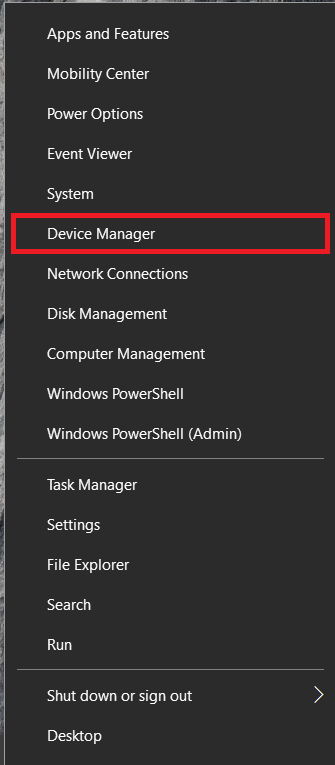
- Vieritä nyt alas ja valitse Hiiret ja muut osoitinlaitteet.
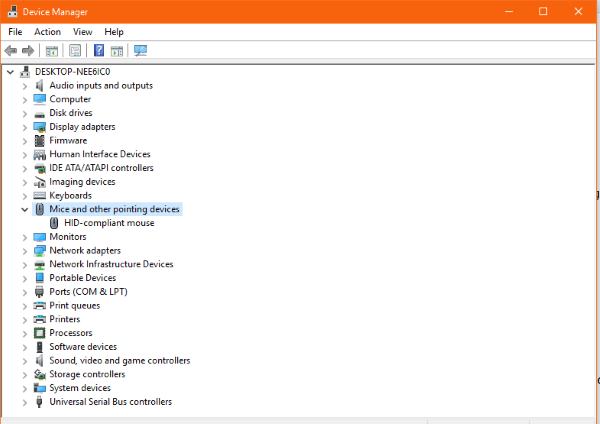
- Napsauta hiiren kakkospainikkeella ja valitse Päivitä ohjain.
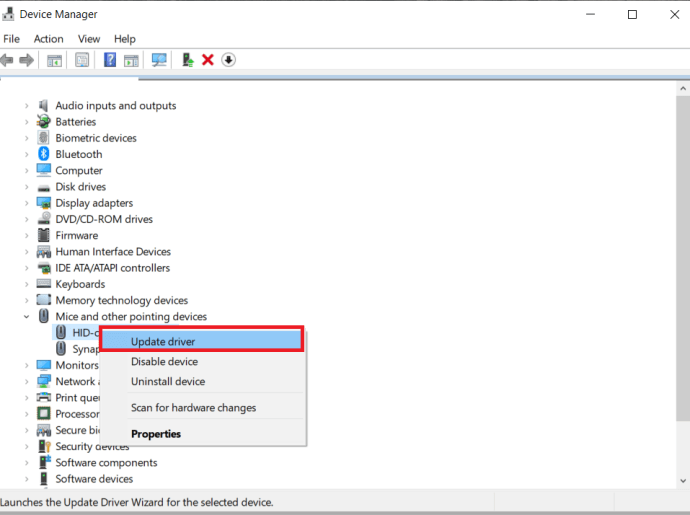
- Anna Windowsin löytää ohjain automaattisesti ja asentaa se.
Jos Windows ei löydä ohjainpäivitystä, voit kokeilla manuaalista asennusta.
- Siirry hiiren valmistajan verkkosivustolle ja lataa hiiren uusin ohjain.
- Asenna se tietokoneellesi ja seuraa ohjeita.
- Käynnistä tarvittaessa uudelleen ja testaa uudelleen.
Kokeile hiirtä toisessa tietokoneessa
Viimeinen vianmääritystehtävä on kokeilla hiirtä jossain muualla. Jos se toimi hyvin ja lakkasi yhtäkkiä toimimasta eikä mikään muu ole korjannut sitä, se voi olla laitteisto-ongelma. Paras tapa testata tätä teoriaa on käyttää toista tietokonetta. Tämä tehtävä jätetään viimeiseksi, koska sinun on todennäköisesti asennettava ohjain toiseen tietokoneeseen ja poistettava se sitten uudelleen, kun se on valmis. Vaikka se ei vie kauan, se on hieman vaivalloista.
Liitä langaton hiiri toiseen tietokoneeseen, anna sen havaita uusi laite ja asentaa ohjaimet. Asenna ohjain manuaalisesti, jos haluat. Testaa hiirtä.
On todennäköistä, että hiiri ei toimi uudessa tietokoneessa, jos noudatit kaikkia tämän oppaan ohjeita. Koska Windows on Windows, ei kuitenkaan ole mahdollista, että jokin sisäinen ongelma estää langattoman hiiren toiminnan.
Hiiren vianmääritys
Valitettavasti hiiren kanssa voi ilmetä laitteisto-ongelmia. Aloita yksinkertaisimmalla ratkaisulla ja jatka sitten luetteloa alaspäin sieltä. Älä kuitenkaan koskaan aliarvioi yksinkertaisen uudelleenkäynnistyksen tai laitteistosi puhdistamisen tehoa, sillä hämmästyt kuinka paljon likaa ja roskia pääsee hiiren sisään.
Toimiiko jokin näistä ehdotuksista sinulle? Kerro meille alla olevissa kommenteissa.